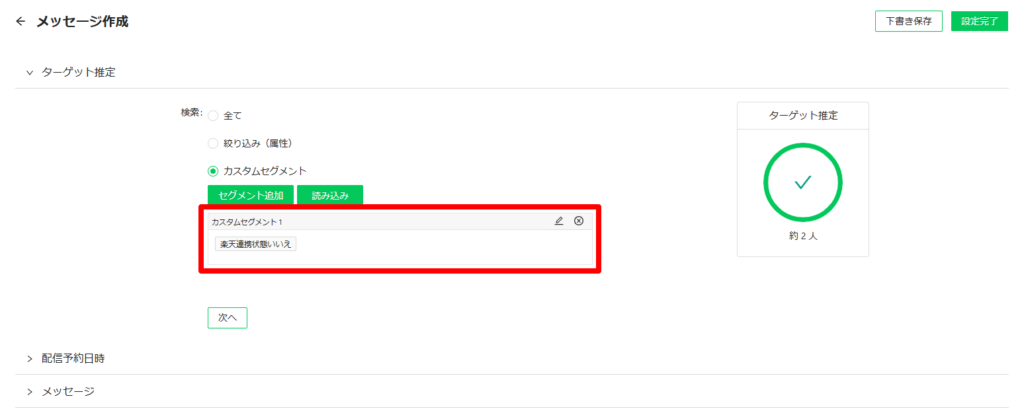カスタムセグメントでは、配信時のセグメント対象を事前に登録することができる機能です。
利用する頻度の高いセグメントについては、本メニューから事前に登録することで簡単に呼び出すことが可能です。
カスタムセグメントの新規作成方法
左メニューから配信管理 > カスタムセグメント設定を選択し、「+カスタムセグメント作成」クリックします。
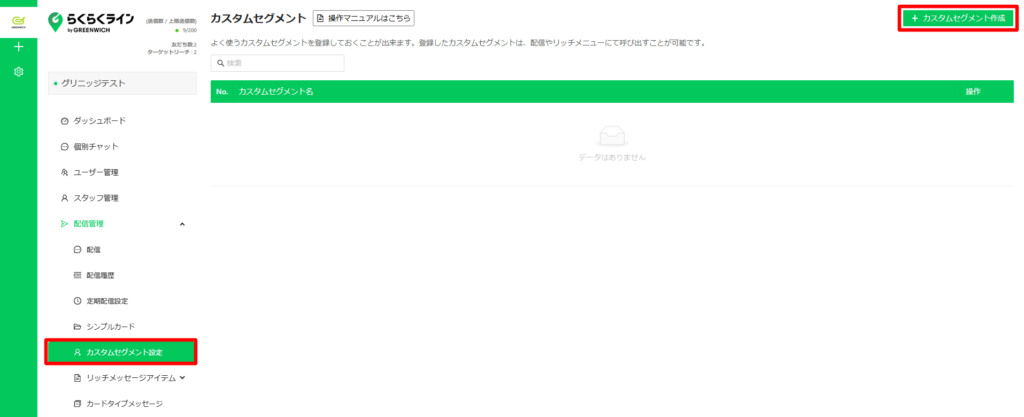
管理用としてタグ名を入力し、「セグメント追加」をクリックします。
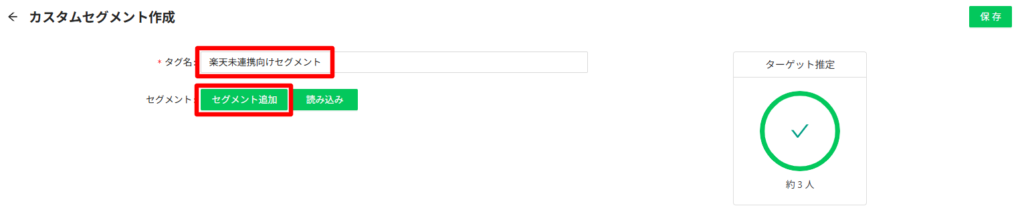
ポップアップが表示されますので、必要な条件を設定し、「追加」をクリックします。
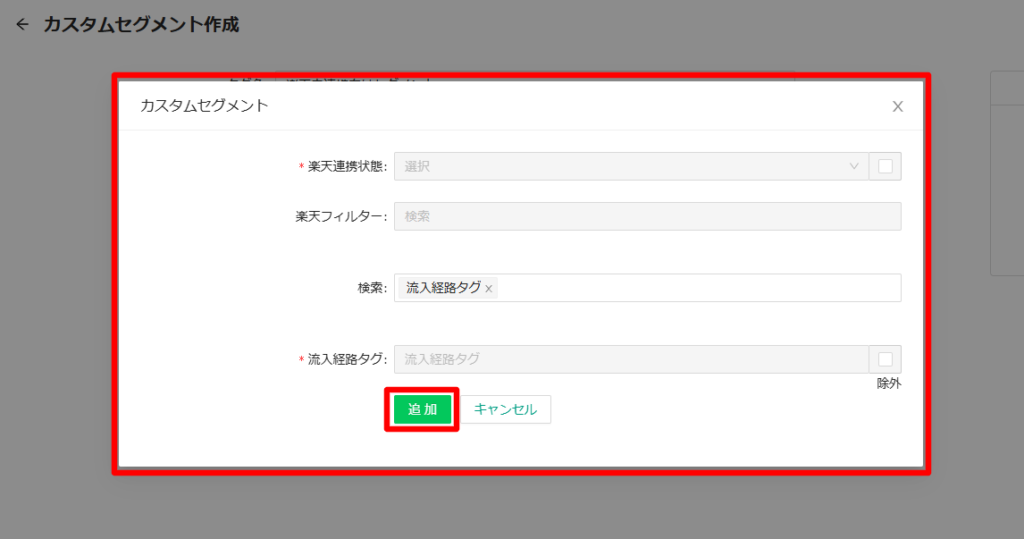
カスタムセグメント作成画面に設定した条件が表示されますので、問題ないこと確認しましたら、「保存」をクリックすると、カスタムセグメントの作成が完了します。
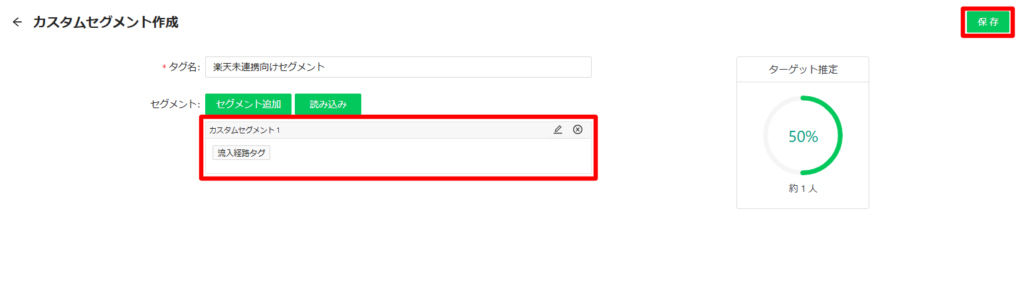
作成が完了すると、カスタムセグメント一覧に表示されます。選択をクリックし、編集・削除することが可能です。
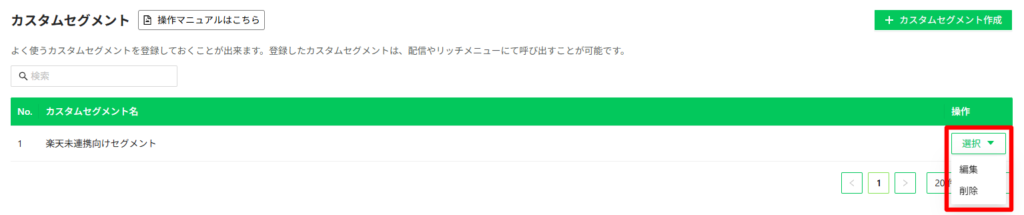
補足:カスタムセグメント種別について

| ①楽天連携状態 | チェックボックスにチェックを入れ、 楽天連携状態の有無を選択することが可能です。 |
| ②楽天フィルター | 楽天連携状態「はい」の場合、 以下5つの条件からフィルターを選択することが可能です。 ・合計購入金額 ・平均購入金額 ・購入回数の指定 ・クーポン利用回数 ・楽天商品カテゴリ |
| ③タグ検索 | 事前に作成したタグや、デフォルトで存在しているタグを条件に 選択することが可能です。 |
カスタムセグメントを用いた配信作成方法
左メニューの配信管理 > 配信 > 「+新規作成」をクリックします。
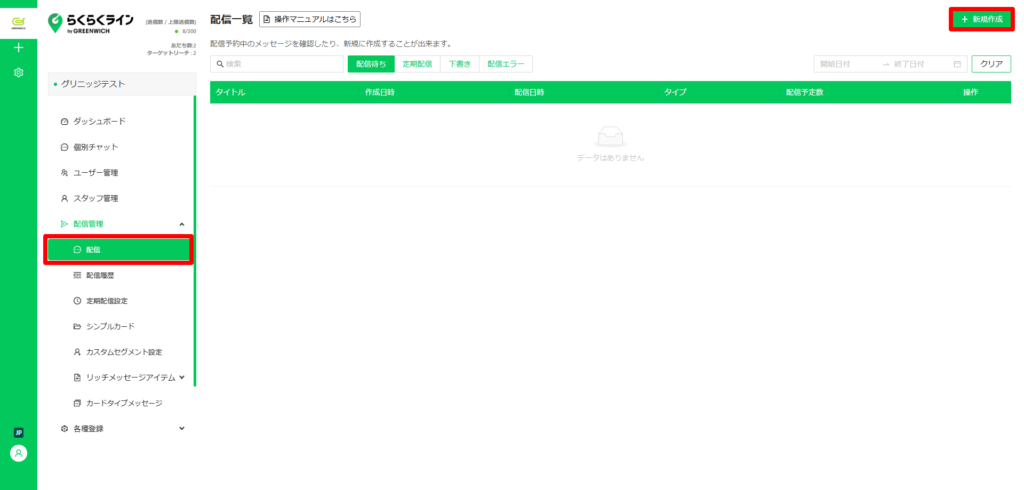
ターゲット推定のカスタムセグメントにチェックを入れ、「読み込み」をクリックします。
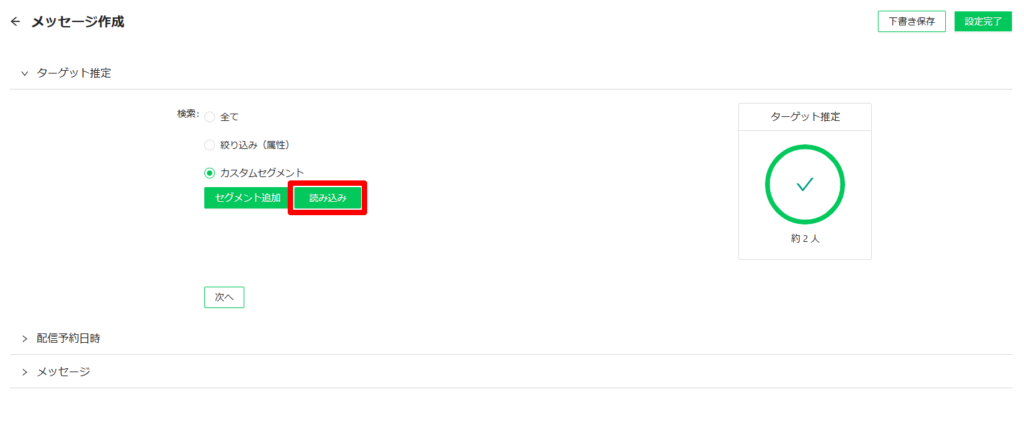
カスタムセグメント設定のメニューで事前作成されたセグメントが表示されるため、「読み込みする」をクリックします。
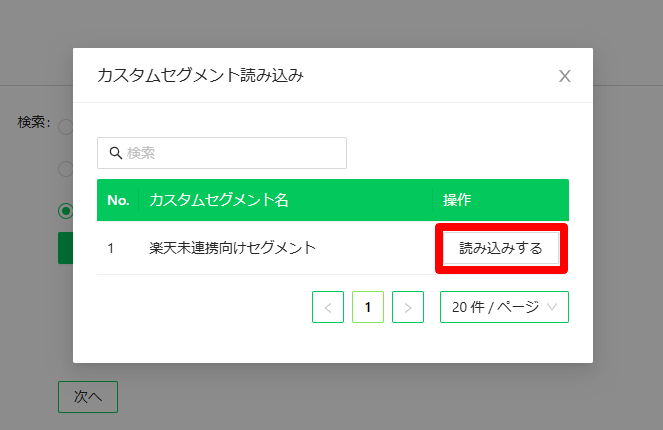
読み込まれたカスタムセグメントが表示されますので、配信予約日時やメッセージを設定し、「設定完了」クリックすることで、カスタムセグメント配信の操作が完了します。
※配信予約日時とメッセージ選択の詳しい操作方法については、こちらをご確認ください。
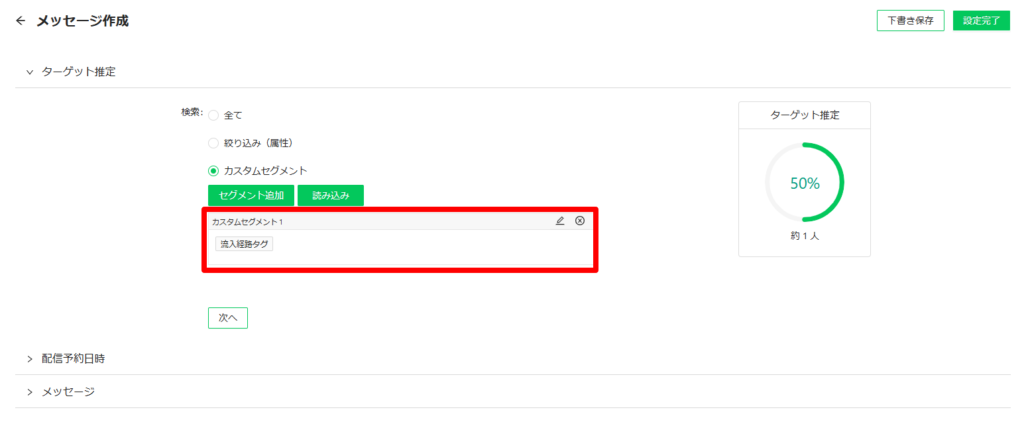
※配信予約日時とメッセージ選択の詳しい操作方法については、こちらをご確認ください。
メッセージ作成画面でカスタムセグメントを作成する方法
ターゲット推定のカスタムセグメントにチェックを入れ、「セグメント追加」をクリックします。
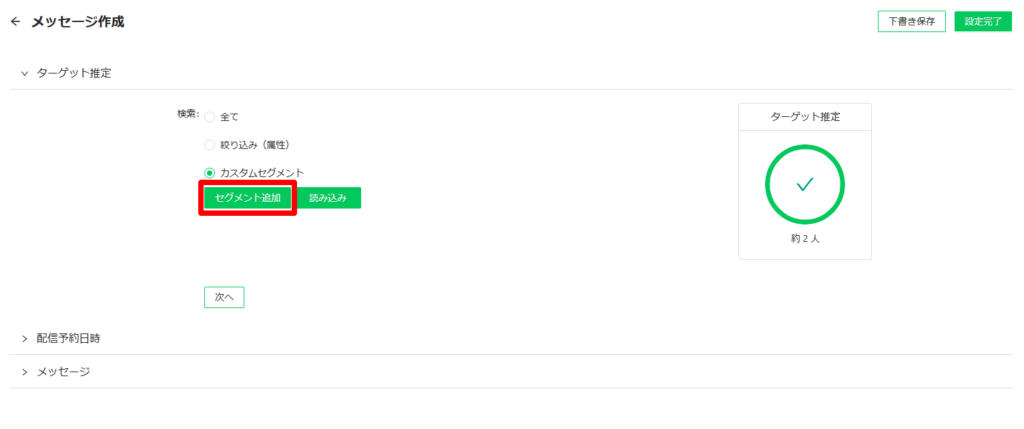
カスタムセグメント作成時の操作と同じポップアップが表示されますので、必要な条件を設定し、「追加」をクリックします。
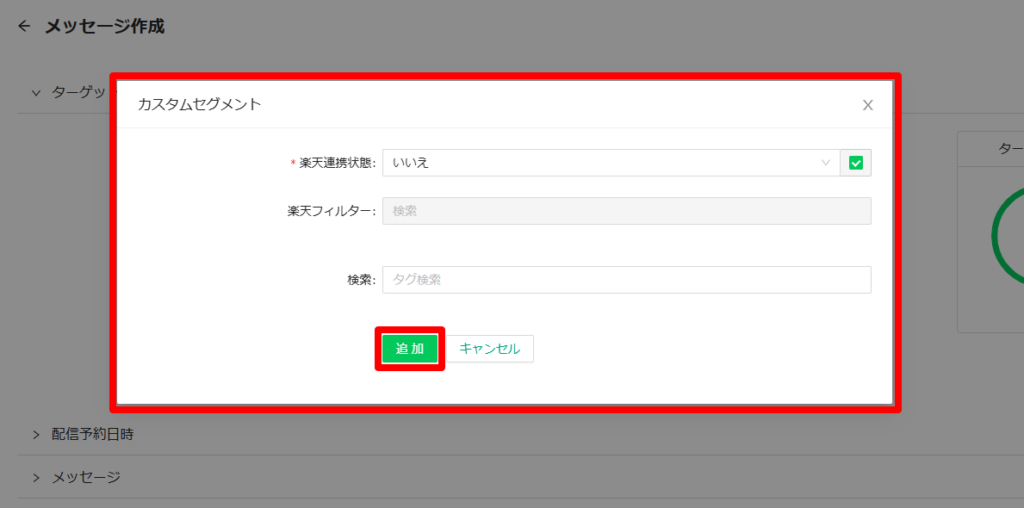
追加したカスタムセグメントが表示されますので、配信予約日時やメッセージを設定し、「設定完了」クリックすることで、カスタムセグメント配信の操作が完了します。
※配信予約日時とメッセージ選択の詳しい操作方法については、こちらをご確認ください。